CAD怎么画圆内接正方形?
时间:2017-12-04 15:19:57 魔新豆网
cad中绘制圆形很简单,想要在圆形中画内接正方形,该怎么画呢?下面我们就来看看详细的教程。
1、首先,我们打开一个已经绘制圆的CAD图。
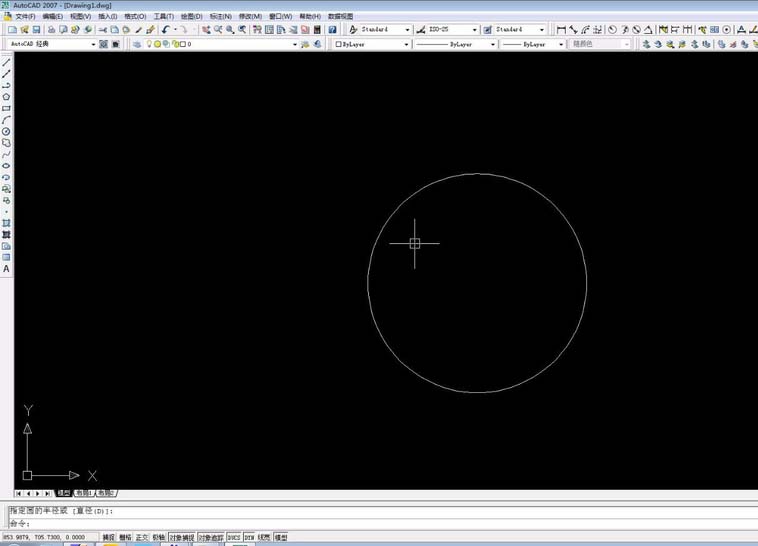
2、点击箭头所指的构造线,或者打命令XL并按空格。
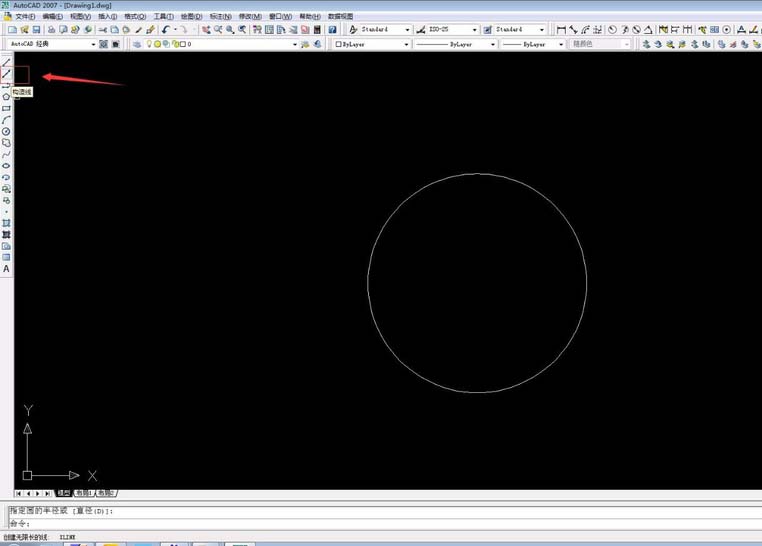
3、输入A空格==》45空格。
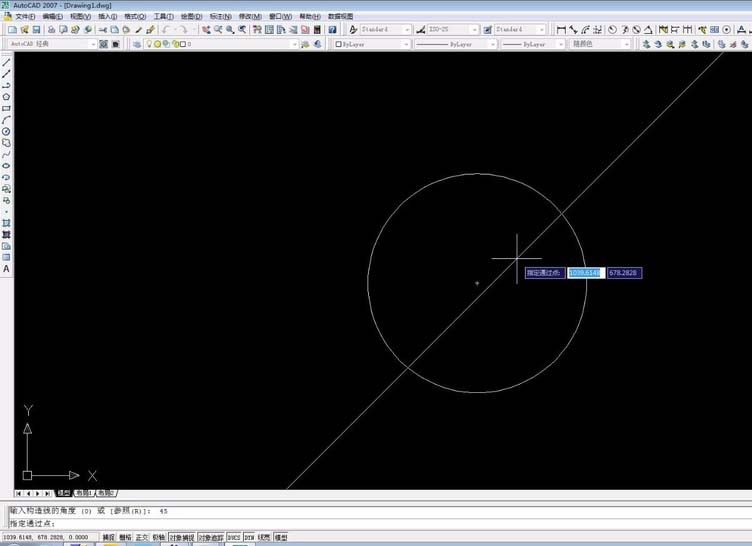
4、捕捉圆心并点击,绘制出参考线。
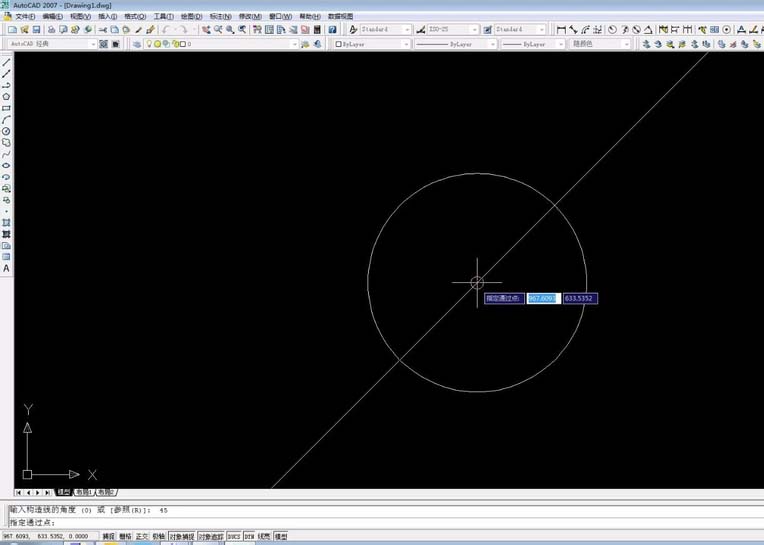
5、找到正多边形工具点击,或输入快捷键POL空格。
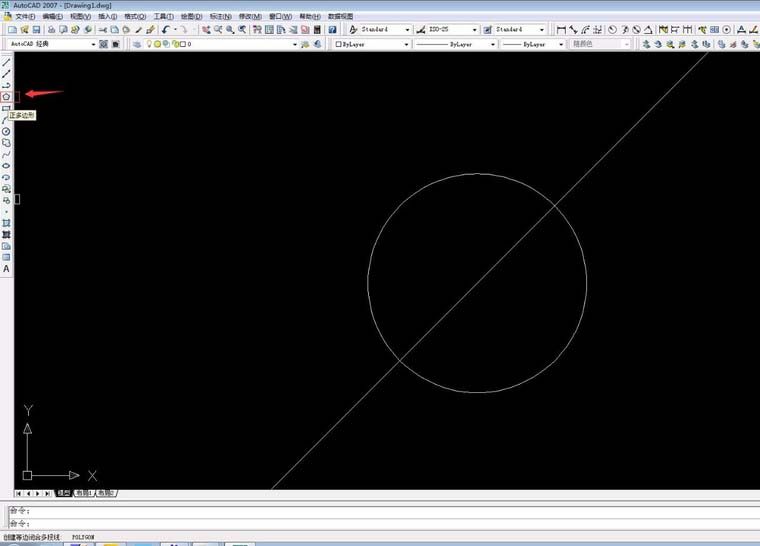
6、输入多边形边数4按空格,捕捉圆心。
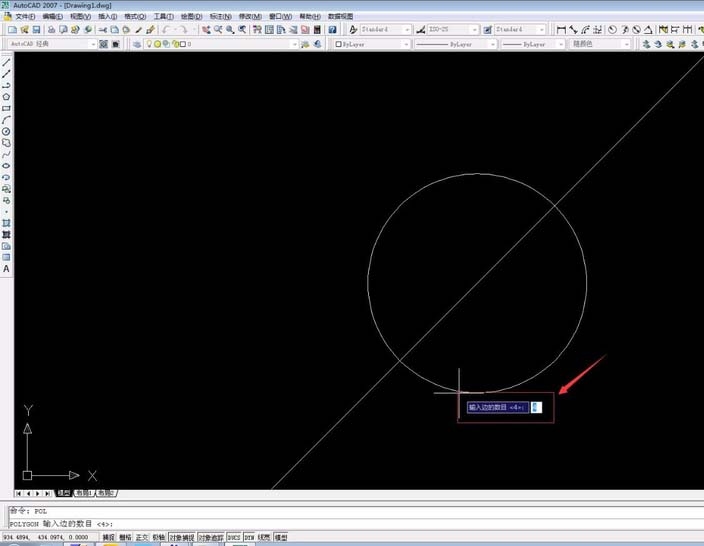
7、选择内接于圆。
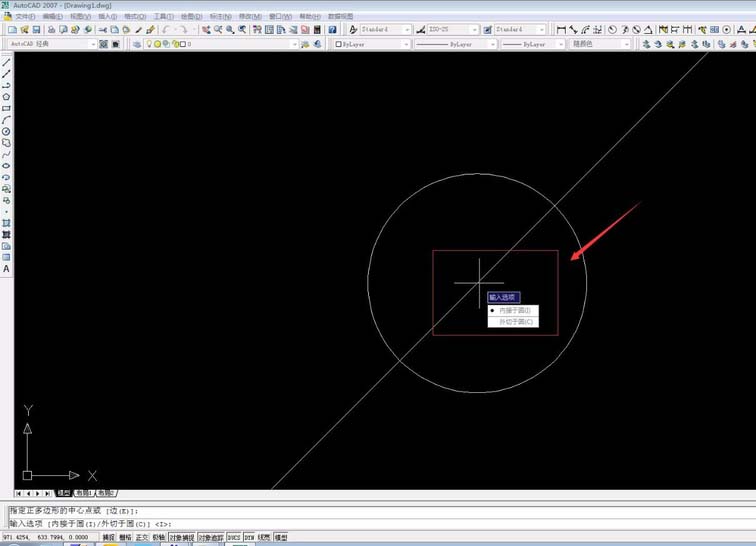
8、鼠标点击圆和构造线交点处,这样正交内接正方形就画好了。
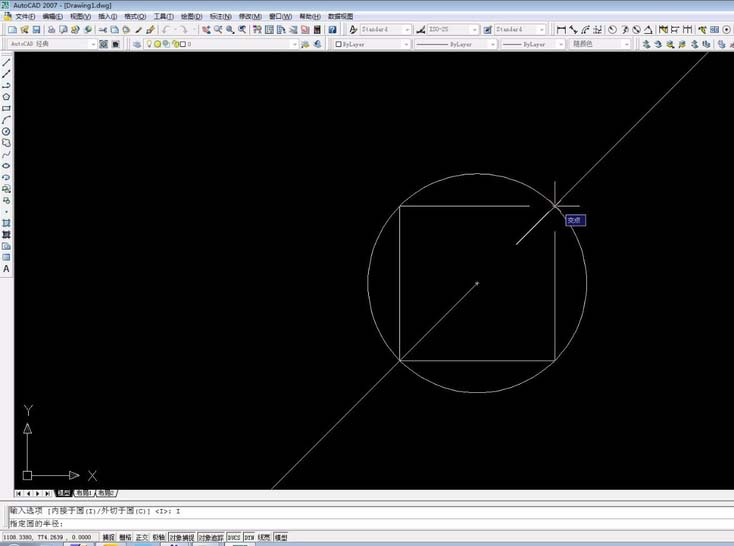
以上就是cad圆内接正方形的绘制方法,希望大家喜欢,请继续关注生活。
本文标签:
读过此篇文章的网友还读过:
